Система Бизнес-онлайн (СБИС) — современный и удобный инструмент для передачи информации в Фонд социального страхования (ФСС). В этой статье мы подробно рассмотрим несколько важных вопросов: как правильно отправлять сведения в ФСС через СБИС, как быстро передать файлы и реестры, а также как эффективно отправлять электронный больничный и письма.
- Что надо передать в ФСС через СБИС и сроки передачи
- Как создать отчет «Предоставление страхователем сведений о застрахованном лице» в СБИС
- Как отправлять электронный больничный в ФСС через Сбис
- Как отправить письмо в ФСС через Сбис
- Как отправить реестр Элн в ФСС через Сбис
- Как отправить реестр сведений в ФСС
- Полезные советы и выводы
Что надо передать в ФСС через СБИС и сроки передачи
Перед тем как мы начнем рассматривать процесс отправки сведений, давайте определимся: что именно нужно передавать в ФСС через СБИС и в какие сроки. Социальные взносы и страховые взносы осуществляются по расписанию платежей, которое устанавливается организацией. Информация о застрахованных лицах и начислениях должна быть представлена в электронном виде в Фонд социального страхования не позднее, чем через 5 дней после начала расчетного периода.
Как добавить электронную подпись в личный кабинет СБИС
Как создать отчет «Предоставление страхователем сведений о застрахованном лице» в СБИС
Для того чтобы отправить сведения в ФСС через СБИС, необходимо сначала создать отчет «Предоставление страхователем сведений о застрахованном лице». Давайте разберемся по шагам:
- Откройте СБИС и войдите в раздел «Отчетность».
- Выберите раздел госоргана «Фонд социального страхования».
- Нажмите кнопку «Создать отчет» и выберите раздел «Страховая информация».
- Выберите отчет «Предоставление страхователем сведений о застрахованном лице».
- Добавьте всех работников, которых нужно указать в отчете.
- Заполните необходимые данные о застрахованных в соответствующих окнах.
- Если работник уволен, заполните поле «Ф».
- Сформируйте отчет в формате xml.
- Отправьте его в ФСС, нажав на соответствующую кнопку.
Как отправлять электронный больничный в ФСС через Сбис
Если вам нужно отправить электронный больничный в ФСС через СБИС, следуйте этим инструкциям:
- Откройте больничный на вкладке «Справочники» и укажите необходимые сведения о зарплате, стаже и сумме пособия в разделе «Расчет».
- Нажмите кнопку «Готово» и отправьте больничный в ФСС.
Как отправить письмо в ФСС через Сбис
Если вам нужно отправить письмо в ФСС через СБИС, следуйте этим шагам:
Как отправить реестр Элн в ФСС через Сбис
Для того, чтобы отправить реестр ЭЛН в ФСС через СБИС, следуйте этим инструкциям:
- Выгрузите заполненный файл реестра из своей системы в формате пособия.
- Нажмите кнопку «Загрузить из реестра Пособий ФСС».
Как отправить реестр сведений в ФСС
Если вам нужно отправить реестр сведений в ФСС через СБИС, используйте следующие инструкции:
Как зарегистрироваться в СБИС?
- Нажмите кнопку «Создать» и выберите раздел «Пилотный проект ФСС» в открывшемся окне «Виды отчетов».
- Выберите отчет «Реестр сведений, необходимый для назначения и выплаты пособий» в соответствующем разделе.
- Заполните форму реестра.
- Нажмите кнопку «Провести» и «Отправить в ФСС».
Полезные советы и выводы
Как видите, отправка информации в ФСС через СБИС — процесс довольно простой и понятный. Однако, чтобы избежать возможных ошибок, следует следовать приведенным выше инструкциям и подготовить все необходимые документы заранее. Если вы будете справляться с этим заданием регулярно, приветствуется автоматизация процесса, которая может существенно сократить затраты на время и силы. Важно помнить, что информация, предоставляемая в Фонд социального страхования, является основой для расчета начислений и выплат пособий. Поэтому следует тщательно проверять данные перед их отправкой в ФСС и внимательно следить за сроками представления информации.
Кто создатель K-POP
K-pop — это музыкальный жанр, родом из Южной Кореи, который начал свою популярность с выпуска вирусного трека Gangnam Style и клипа на него певца Пак Чжэ Сана, более известного как PSY, летом 2012 года. Этот жанр полностью отличается от западной музыки своим стилем музыки и футуристическим рэпом. K-pop сейчас является международным явлением, популярным в любой части мира.
Многие группы, такие как BTS, BLACKPINK, EXO и TWICE стали знаковыми представителями K-pop и попали в мировые чарты. Интересно, что каждая группа в K-pop имеет своего собственного продюсера, который заботится о всем от музыки до одежды. K-pop стал процветающим бизнесом в Южной Корее, который привязан к моде и развлечениям, а также популярен за пределами Южной Кореи благодаря своей уникальности и таланту молодых айдолов.
Как Редактировать резюме на Хедхантер
Если вы хотите изменить свое резюме на Хедхантере, это очень просто. Сначала войдите в свой личный кабинет и найдите раздел «Мои резюме». Затем выберите нужное резюме и нажмите на его название. Вы увидите пункт «Редактировать» рядом с информацией о резюме. Нажмите его, чтобы перейти к редактированию.
Можно изменять данные, добавлять новые секции и удалять старые. Как только завершите работу, не забудьте нажать кнопку «Сохранить» внизу страницы. Ваши изменения будут автоматически сохранены и отображены в списке резюме. Редактирование своего резюме на Хедхантер поможет вам улучшить свои шансы найти работу, так что обязательно не забудьте сделать это!
Как вывести Тукинда
Тукинда — монстр, который может быть выведен только путем скрещивания монстров-элементалей. Это двухэлементный монстр, а значит, чтобы получить его, нужно выбрать два монстра-элементала, которые вместе дадут нужный результат. Существует большое количество разных монстров-элементалей, каждый из которых имеет свои признаки и характеристики.
Выбрав подходящую пару, можно создавать новых монстров-элементалей, а затем скрещивать их, чтобы получить эксклюзивных монстров, таких как Тукинда. Однако, скрещивание монстров-элементалей — это процесс не совсем простой и требует определенных знаний и умений. Поэтому, если вы новичок и не уверены в своих возможностях, лучше обратиться к опытным игрокам или пройти обучение, чтобы успешно вывести монстра Тукинда.
Как нейтрализовать неодимовый магнит
Неодимовые магниты являются наиболее мощными по своей магнитной силе материалами на Земле. Но что делать, если нужно нейтрализовать неодимовый магнит? Один из способов — нагрев. Так как неодимовые сплавы теряют свою магнитную силу при температурах выше +80⁰C, то достаточно нагреть магнитный диск, например, подержав его в кипятке или у раскаленной печи.
Через несколько минут он потеряет свое магнитное поле и перестанет притягиваться к другим магнитам. Также можно использовать заморозку для нейтрализации магнита, оставив его в морозильнике на несколько часов. В любом случае, необходимо быть осторожным, обращая внимание на температуру и использование средств защиты, чтобы избежать травм и ожогов.

Вопросы:
- Сколько минут читать 1 страницу
- Как оплатить связь Волна через Сбербанк Онлайн
- Как сделать свою подсветку на клавиатуре ZET Gaming
- Что делать если Smoant Santi пишет Check atomizer
- Где корзина в Opera GX
- Блог
- Разное
Узнав, как передать сведения в страховую ФСС через СБИС, необходимо выполнить несколько шагов. Прежде всего, важно знать, какую информацию нужно отправлять. Далее, определить сроки передачи данных.
Затем необходимо создать отчет «Предоставление страхователем сведений о застрахованном лице» в СБИС, добавить в него нужных работников и заполнить данные о лице в соответствующем окне. Если в разделе «уволен» указано «да», следует вписать Фамилию. Наконец, нужно сформировать отчет в формате XML и отправить его в ФСС. Если все сделано правильно, то задача будет успешно выполнена.
Источник: voprosikov.ru
С помощью СБИС удобно организовать систему электронного документооборота, в режиме онлайн сдавать отчётность в госорганы, обмениваться накладными, договорами и другими документами. Сервисом чаще всего пользуются бухгалтеры. Вход в личный кабинет СБИС возможен после регистрации.
Возможности личного кабинета СБИС
СБИС – многофункциональный сервис для организации ЭДО. Он обеспечивает взаимодействие с ФСС, налоговыми службами, связь с контрагентами посредством организации документооборота в электронном виде.
Электронный документооборот
Сервис позволяет обмениваться документами между разными организациями, внутри одной компании и с частными лицами. Здесь доступны:
- Акты, накладные, счета-фактуры. В режиме онлайн СБИС позволяет в несколько кликов подписать пакет документов и быстро корректировать их при необходимости.
- Транспортные накладные. Эта функция удобна при оформлении грузов и обмене между получателем, отправителем и транспортной компанией.
- Взаиморасчёты. Акты сверки можно рассылать всем контрагентам сразу, чтобы ускорить поиск ошибок и сверку.
- Согласование договоров. Система позволяет использовать электронную подпись в сделках, а онлайн-чат удобен для согласования условий договоров и цен.
Первичные документы можно создавать по стандартной схеме в сторонних программах или прямо в сервисе. Отправка документов возможна не только организациям, но и частным лицам вне зависимости от того, есть ли они в системе.
Для упрощения документооборота в сервис встроены специальные инструменты для редактирования файлов с ПК или смартфона. Не обязательно иметь доступ к интернету, чтобы подписывать с помощью ЭП или просматривать документы.
Для каждого документа создан чат, где можно общаться с клиентом или контрагентом, здесь же доступны организация видеоконференций и отправка видеосообщений. Ещё один бонус – автосохранение всех версий документа. Готовые решения в сервисе есть для разных отраслей – страхования, телекоммуникаций, ретейла, логистики, производства и др.
Поиск и проверка контрагентов
Система собирает и объединяет информацию из разных источников, поэтому здесь можно получить информацию обо всех зарегистрированных на территории России предпринимателях и юрлицах. Это может потребоваться в разных случаях:
- получение выписок из ЕГРЮЛ/ЕГРИП;
- поиск контактов нового клиента или контрагента;
- определение налоговых рисков при работе с новым поставщиком;
- отслеживание судебных дел и тендеров по компаниям;
- поиск взаимосвязей между контрагентами.
Раздел системы «Все о компаниях» аккумулирует данные о юрлицах и ИП из таких источников, как Казначейство, Арбитражный суд, налоговая служба, Росстат и др. Поиск возможен по названию компании или ИНН. Сведения отражаются в одноимённой вкладке, для проверки существуют разные разделы, например, «Кредитоспособность» или «Торги».
Закупки
Онлайн-сервис отслеживает и сравнивает тендеры, аккумулирует данные торгов и оценивает шансы на победу, если компания подаёт заявку. Здесь можно подключить уведомления – на почту будут приходить сообщения, если появится новое предложение в нужной отрасли. Также возможно оповещение в мобильном приложении сервиса или по SMS.
Кроме данных о проводимых торгах, система формирует информацию о конкурентах по таким параметрам:
- численность штата;
- время работы на рынке;
- финансовая оценка;
- кредитоспособность;
- судебные иски;
- данные о собственниках и др.
После интеграции API возможно автоматизированное управление участием в тендерах – это позволяет массово загружать информацию по торгам.
Использование онлайн-касс
Для тех компаний, которые используют контрольно-кассовую технику и имеют электронную подпись, также возможно использование сервиса. Подключение позволяет автоматизировать работу торговых точек и любых компаний. СБИС – оператор ОФД, который:
- работает с различными кассовыми инструментами;
- имеет встроенные сервисы аналитики;
- автоматизирует учёт доходов, расходов;
- организует сдачу отчётности в электронном виде в государственные органы.
СБИС предлагает услуги под ключ: от поставок касс и обучения персонала до подключения к ОФД и техобслуживанию. Совмещение возможно с любой ККТ и кассовым ПО, при переходе легко загружать данные за прошлые периоды.
Кроме того, сервис предлагает готовые решения для разных отраслей – транспортной сферы, ЖКХ, производства, торговых центров.
Управление персоналом
С помощью онлайн-сервиса можно:
- вести кадровый учёт;
- подбирать персонал;
- рассчитывать заработную плату и др.
В этом приложении возможна удобная организация электронного кадрового документооборота. Интегрируется с любой системой, в том числе с 1С. Встроен корпоративный канал, чтобы публиковать новости, приказы, проводить опросы и общаться в чате. Также есть сервис для подбора персонала – можно настроить автопубликацию вакансий, собирать отклики, резюме и проводить собеседования в видеоформате.
Ещё одна опция – контроль рабочего времени, прихода и ухода с работы, составление графика, контроль сотрудников, работающих на фрилансе и удалёнке. Можно проверять сотрудников из открытых источников – баз данных ФНС, МВД, СФР и др.
CRM
СБИС CRM – инструмент автоматизации бизнес-процессов, который позволяет собирать заявки, сопровождать сделки, анализировать продажи, ставить задачи персоналу, составлять договоры и настраивать счета.
Кроме того, в этом разделе можно:
- находить клиентов;
- контролировать работу отдела продаж;
- принимать звонки с помощью встроенной телефонии;
- контролировать оплату, отгрузку, обновлять каталог;
- организовывать email-рассылку;
- анализировать эффективность рекламной кампании;
- формировать базу клиентов и др.
С помощью СБИС CRM можно создать автоматизированный онлайн-отдел продаж, чтобы в формате единого окна контролировать продажи, клиентскую базу и сотрудников.
Вебинары и конференции
В системе можно использовать разные форматы связи:
- видеозвонки;
- видеоредактор;
- вебинары;
- видеосовещания.
Все встречи можно записывать и помещать в архив, чтобы потом делиться материалами или использовать их в работе. Платформа позволяет проводить планерки, обучать сотрудников, общаться с клиентами и контрагентами в режиме онлайн.
Регистрация личного кабинета СБИС
В СБИС можно зарегистрироваться в разном статусе – как организация, предприниматель или частное лицо, в том числе самозанятый.
Регистрация как ИП
Для регистрации в статусе предпринимателя нужно:
- перейти по ссылке на официальный сайт (https://sso.sbis.ru/auth-online);
- в онлайн-форме входа выбрать вкладку «Регистрация»;
- в первой строке ввести ФИО полностью;
- во второй – email или телефон;
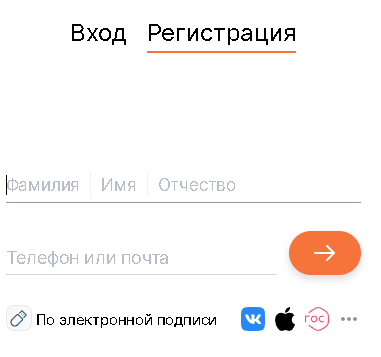
- принять звонок и ввести 4 последние цифры номера или перейти в письмо на почте для активации аккаунта;
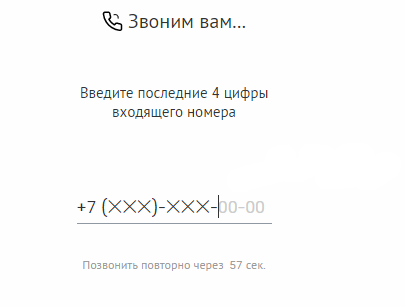
- выбрать статус – ИП.
Также ИП, как и физлица, могут регистрироваться другими способами – по ЭП, через соцсети, аккаунты Google, Яндекс или Госуслуги.
Онлайн-вход в систему СБИС после регистрации возможен не только по логину и паролю, но и через соцсети, Госуслуги и с помощью электронной подписи.
Регистрация как ООО
Регистрация в системе для налогоплательщиков-юрлиц выглядит так:
- перейдите по той же ссылке;
- введите в верхней строке ФИО и номер телефона/почту руководителя или уполномоченного лица;
- перейдите по ссылке из письма или примите звонок, указав 4 последние цифры входящего номера;
- выберите статус «Компания»;

- в следующей строке введите наименование компании, ИНН, КПП и нажмите на стрелку;
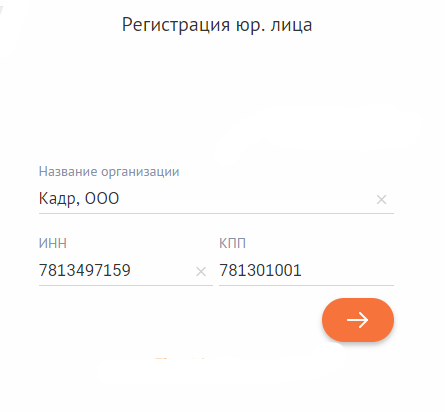
- придумайте логин, пароль и нажмите стрелку вправо;
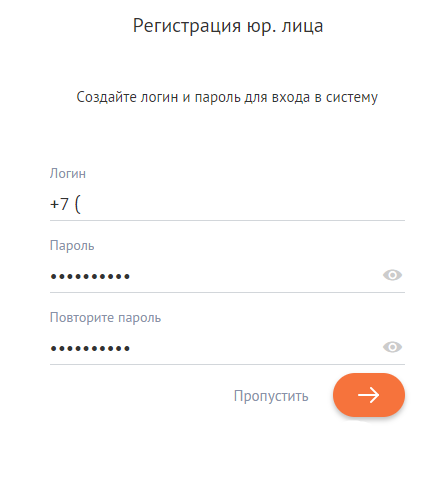
- в следующей форме можно подписаться на уведомления – для этого укажите в строке адрес электронной почты и нажмите на стрелку вправо;
- на последнем этапе выберите нужное приложение, исходя из вашей сферы деятельности, и переключайтесь между ними при необходимости.
Регистрация физического лица
Регистрация физлиц возможна разными способами – через учётную запись Госуслуг (она должна быть подтверждённой), по телефону или с помощью ЭП.
Через Госуслуги
- перейдите по той же ссылке и войдите во вкладку «Регистрация»;
- внизу найдите значок Госуслуг и нажмите на него;
- в новой вкладке откроется форма входа на Госуслуги, нужно авторизоваться, при подключении двухфакторной аутентификации ввести 6-значный код подтверждения;
- после этого предоставьте системе права доступа к персональным данным;
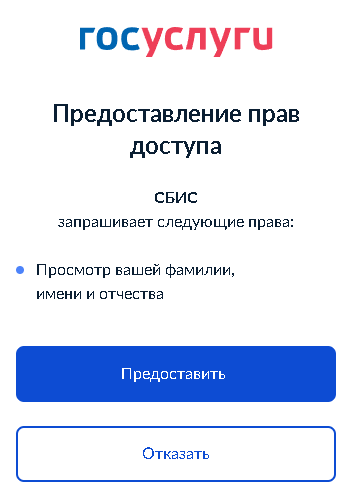
- ФИО будут введены в форму автоматически, в нижней строке нужно указать e-mail или номер телефона;
- пройдите капчу;
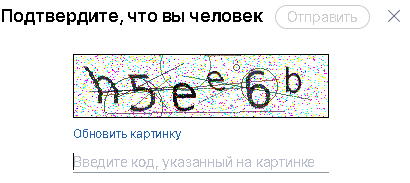
- в зависимости от выбранного способа перейдите по ссылке из почты или примите звонок, а затем укажите 4 последние цифры номера;
- выберите статус – физическое лицо;
- укажите и-мейл, если хотите получить уведомления.
По электронной цифровой подписи
Для входа по ЭП:
- в форме входа выберите вариант с ЭП;
- в следующей форме нажмите «Настроить»;
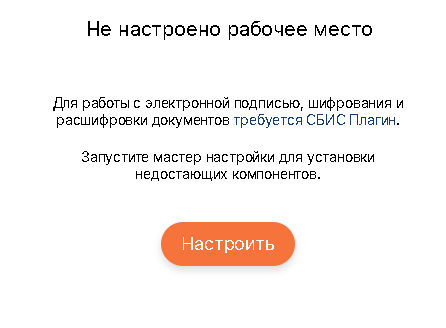
- система проведет диагностику устройства, при необходимости нужно выполнить недостающие действия, например, установить расширение;
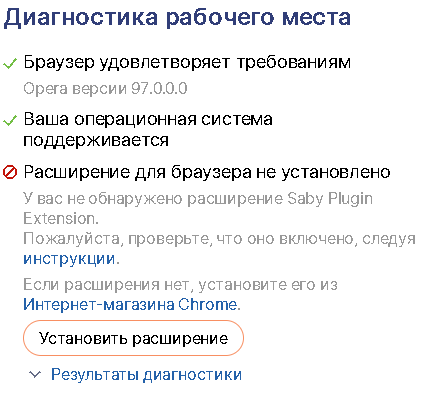
- после подготовки выберите подпись из списка, если их несколько;
- строки ФИО будут заполнены автоматически, нужно ввести недостающие данные – e-mail или телефон, придумать логин и пароль;
- завершение регистрации такое же, как и в предыдущих случаях – активацией через письмо на e-mail или введением 4 последних цифр входящего номера после звонка.
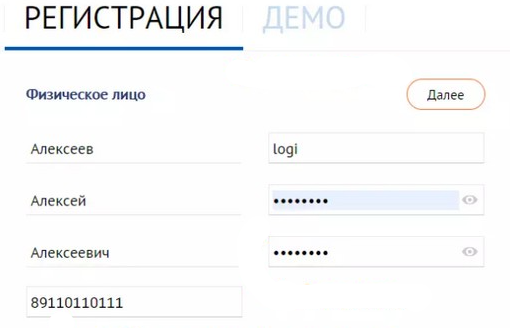
По телефону
Регистрация по телефону идентична процедуре с использованием почты:
- в форме укажите фамилию, имя и отчество полностью;
- во второй строке введите номер;
- через несколько секунд на него поступит звонок;
- 4 последние цифры входящего номера введите в следующем поле.
Если звонок не поступил, повторить его можно спустя 1 минуту.
Вход в личный кабинет СБИС
Вход в систему, как и первичная регистрация, возможен с использованием разных учётных данных – по телефону, комбинацией логина и пароля или ЭП.
По сертификату электронной подписи
Вход в СБИС по сертификату:
- настройте рабочее место, вставьте носитель и убедитесь, что установлено необходимое расширение;
- в форме выберите вкладку «Вход»;
- нажмите на «По электронной подписи»;
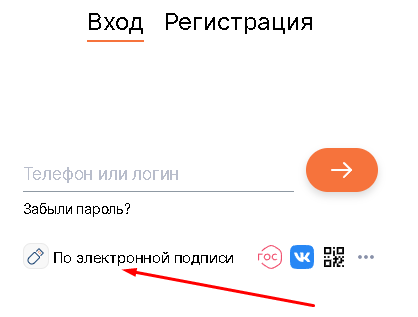
- когда система завершит поиск, выберите нужную ЭП;
- укажите код из сообщения – вход выполнен.
По логину и паролю
Для этого используйте ту пару логин/пароль, которую придумали при первичной регистрации. Если регистрация произошла другим способом, например, новый сотрудник компании был приглашён в систему, то данные для входа будут указаны в настройках аккаунта.
Чтобы войти по логину и паролю, нужно:
- войти в систему;
- в стандартной форме входа в верхнем поле указать логин;
- в нижней строке ввести пароль.
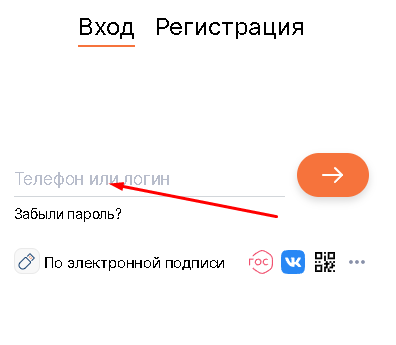
Подтверждайте каждое действие стрелками вправо. Если не удаётся войти, проверьте корректность введения логина и пароля или используйте другой способ входа, например, по телефону.
По номеру телефона
Для использования этого способа нужно:
- в форме входа в той же строке, где нужно вводить логин, укажите номер телефона с кодом;
- в следующем поле нужно ввести 4 последние цифры того номера, с которого будет совершён входящий звонок (принимать его не обязательно);
- личный кабинет откроется автоматически.
Восстановление доступа
Для восстановления доступа к профилю в системе необходимо:
- перейти на форму входа;
- внизу под строкой для логина или телефона нажать «Забыли пароль?»;
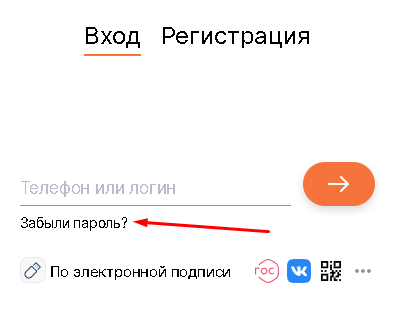
- в следующем поле указать те данные, которые знаете – почту, телефон или логин;
- затем получить пароль в соответствии с выбранным способом, например, при выборе почты придёт письмо с разовым паролем, после авторизации его необходимо поменять в настройках.
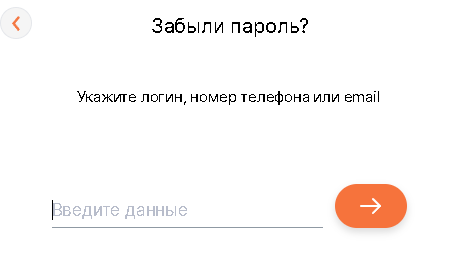
Куда и какие отчеты нужно сдавать
Есть ряд обязательных отчётов, которые организации должны сдавать в налоговую, СФР, ФСС и другие государственные органы.
Налоговая инспекция
Перечень отчётности отличается в зависимости от системы налогообложения и других параметров хозяйственной деятельности компании:
Наименование отчетности
Условия сдачи отчетности
Периодичность
Электронные отчеты
Источник: www.vbr.ru
Как заполнять сведения о застрахованном лице

Как заполнять сведения о застрахованном лице — вопрос интересующий как бухгалтеров, так и кадровиков. Что это за сведения? Кто обязан их заполнять и с какими целями? Как часто необходимо вносить данные в эти сведения? С порядком предоставления сведений подробно разбираемся в нашем обзоре.
Вам помогут документы и бланки:
- С чего всё началось
- Новые формы документов для прямых выплат ФСС
- Сведения о застрахованном лице
- Для чего нужен бланк
- Кто должен заполнять сведения о застрахованном лице
- Когда необходимо заполнять сведения
- Бумажный вариант
- Электронный вариант
С чего всё началось
С начала 2021 года все регионы Российской Федерации перешли на прямые выплаты ФСС. К эксперименту, в котором на протяжении нескольких лет участвовали некоторые регионы, присоединилась вся Россия. С каждым годом список экспериментальных регионов постепенно расширялся, и в 2021 году в него включены абсолютно все территории РФ.
Прямые выплаты ФСС изменили способ перечисления пособий по временной нетрудоспособности, по БиР и некоторых других. Ранее денежные средства выплачивал работодатель работнику, а потом подавал пакет документов в Фонд социального страхования для возмещения произведенных расходов. Фонд проверял документы и при условии их корректности возвращал на расчетный счет работодателя выплаченные работнику деньги.
Суть прямых выплат заключается в том, что теперь работодатель ничего не выплачивает работнику. Он аккумулирует у себя документы, подтверждающие право на получение застрахованным лицом пособия, и передает их в ФСС. А выплату работнику производит фонд. При этом для некоторых пособий правила остались прежними. В рамках данной статьи мы не будет останавливаться подробно на прямых выплатах.
Новые формы документов для прямых выплат ФСС
Практически любое изменение в работе бухгалтера сопровождается внесением изменений в действующие документы или утверждением новых. Так получилось и с прямыми выплатами ФСС.
В связи с новым порядком выплат пособий были введены и новые формы документов. Какие-то из них применялись и раньше в экспериментальных регионах. Какие-то были созданы с нуля. Именно к таким ранее не применяемым формам относится форма сведений о застрахованном лице — 2022.
Формы документов по прямым выплатам утверждены приказом ФСС России от 04.02.2021 № 26.
Приказ утвердил около 20 новых форм: заявления, реестры сведений, решения об отказе, описи и справки-расчеты.
В нашей статье мы подробно остановимся на форме «Сведения о застрахованном лице» в СФР в 2023 году. С 31.05.2022 данная форма закреплена в приложении 1 «Сведения о застрахованном лице» приказа ФСС от 08.04.2022 № 119.
ВАЖНО! С 01.01.2023 ФСС и ПФР были объединены в единый Социальный фонд России (СФР). В 2023 году «Сведения о застрахованных лицах» надо представлять в СФР вместо ФСС, но по прежней форме, утвержденной приказом ФСС № 119.
Не надо путать форму для начисления пособий СФР с персонифицированными сведениями о застрахованных лицах раздела 3 расчета по страховым взносам. Это различные типы сведений.
Ниже расскажем, как правильно заполнять сведения о застрахованном лице, приведем пример заполнения сведений о застрахованном лице в ФСС, приложим образец заполнения сведений о застрахованном лице в 2023 году.
С 01.01.2023 применяется новый бланк расчета по страховым взносам. Как его заполнить, рассказали эксперты КонсультантПлюс. Оформите пробный доступ к системе и переходите в Образец заполнения. Это бесплатно.
Сведения о застрахованном лице
Пошагово разберем применение бланка «Сведения о застрахованном лице» для выплаты пособий.
Для чего нужен бланк
С 2021 года ФСС перечисляет пособия непосредственно работнику. Но для этого работодатель подает сведения в СФР (до 2023 года — в ФСС). Состав сведений и перечень документов разнятся в зависимости от вида назначаемого пособия. А вот сведения о застрахованном лице требуются в любом случае.
Кто должен заполнять сведения о застрахованном лице
В сведения о застрахованном лице для больничного данные вносит работодатель на основании предоставленной работником информации или же сам работник. Сведения о застрахованном лице содержат персональные данные работника.
Когда необходимо заполнять сведения
Порядок заполнения сведений о застрахованном лице для ФСС предписывает создавать этот документ единожды при приеме сотрудника на работу.
Если речь идет о действующих сотрудниках, то здесь можно пойти двумя путями:
- постепенно собрать с них данные, необходимые для заполнения сведений о застрахованном лице, без больничного, то есть не дожидаясь наступления страхового случая;
- дождаться наступления страхового случая и только тогда заполнить форму.
Возникает вопрос, как часто заполнять сведения о застрахованном лице? Для дальнейших страховых случаев применяется все тот же бланк, то есть повторно его заполнять не нужно.
Корректируют форму только в случае, если были изменены сведения о застрахованном лице. Тогда бланк перезаполняют актуальными данными.
Что подлежит отражению в бланке сведений
Печатную форму сведений о застрахованном лице вы можете скачать по ссылке в начале нашей статьи. Там же вы найдете заполненный образец.
Для ответа на вопрос, как заполнять бланк сведений о застрахованном лице, приведем перечень основных данных, отражаемых в документе:

С 31.05.2022 в форме также появилось поле для указания пола застрахованного лица.
Форма достаточно простая, заполнение не должно вызвать затруднений. Отметим некоторые моменты.

Правила заполнения сведений о застрахованном лице уже подразумевают, что перечисление пособий может производиться только на кары МИР.
Альтернатива оформления карты МИР — это получение пособий по почте или на банковский счет, к которому не привязана карта.
Частый вопрос: кто должен подписывать сведения о застрахованном лице и нужно ли подписывать сведения о застрахованном лице?
Кто подписывает сведения о застрахованных лицах, указано в самом конце документа. Форма подразумевает три подписи:
- Подпись заявителя — застрахованного лица или его представителя. Одновременно с подтверждением правильности сведений, указанных в форме, физлицо, ставя подпись, соглашается с обработкой персональных данных в целях получения пособия.

- Подпись страхователя-работодателя.
- Подпись работника СФР.
Правила внесения данных в бланк сведений
Порядок заполнения сведений о застрахованном лице допускает как бумажный, так и электронный вариант составления формы. Ведь подать документы в СФР на выплату пособий можно в электронном и в бумажном виде. Правда, бумажный вариант подходит не всем.
Бумажный вариант
Какой ручкой заполнять сведения о застрахованном лице, если документ имеет бумажный формат?
Здесь инструкция по заполнению сведений о застрахованном лице не отличается оригинальностью и допускает классический вариант заполнения сведений черными или синими (фиолетовыми, голубыми) чернилами и желательно печатными буквами. Выходить за рамки клеточек недопустимо.
Электронный вариант
Здесь может быть много вариантов, в зависимости от того, через какую программу вы передаете сведения в СФР.
Можно передавать через СБИС сведения о застрахованном лице и все иные документы, можно заполнять сведения о застрахованном лице в 1С ЗУП. Также передают сведения о застрахованном лице в СФР через «1С:Предприятие».
Покажем, где находятся сведения о застрахованном лице в ЗУП. Отчетность и справки — Передача в ФСС сведений о пособиях. Далее по кнопке СОЗДАТЬ выбираем Сведения для реестра прямых выплат ФСС.

Далее попадаем в форму, где в закладках можно ввести все те же данные, что включены в сведения о застрахованном лице.

Итоги
Форма «Сведения о застрахованном лице» утверждена приказом ФСС и применяется для получения пособий от СФР. Заполняется бланк единожды при поступлении на работу (если человек уже работает, то можно оформить их в любой момент до наступления страхового случая). Корректировать сведения придется, если в них произошли изменения. Не надо путать форму СФР со сведениями о застрахованных лицах, заполняемыми периодически в целях персонифицированного пенсионного учета в разделе 3 расчета по страховым взносам.
Источник: nalog-nalog.ru
